- ppt图表制作 组合图表:蓝绿多数据柱状图PPT图表下载
- 免费ppt素材:常用PPT文本框素材
- 菜鸟ppt制作教程:信不信,你一直浪费了PPT中的一个大杀器!-《另P蹊径》系列教程第02期
- ppt图表同时显示数值和百分比:彩色手绘毕业答辩PPT图表大全
下面的是PPT教程网给你带来的相关内容:
ppt换片方式设置:抖音最强ppt怎么制作?最强ppt制作方法介绍
最近很多用户都在问在抖音中最强ppt是怎么制作?相信不少小伙伴都不知道吧,这边91手游网小编给大家介绍下吧!

1、设置幻灯片的切换方式
原本幻灯片默认的换片方式是单击鼠标,也就是我们点击一下鼠标,就可以切换到下一页幻灯片。(这种情况有利于演讲者对幻灯片演讲节奏的控制)

而快闪动画的换片方式是自动换片,而且换片的时间都非常短,通常为0.2-0.5秒之间。因为快闪动画要的就是快速的切换,以实现惊人的效果。至于要不要添加切换效果,我的建议是不添加,因为加一些切换效果反而会拖慢快闪的节奏。

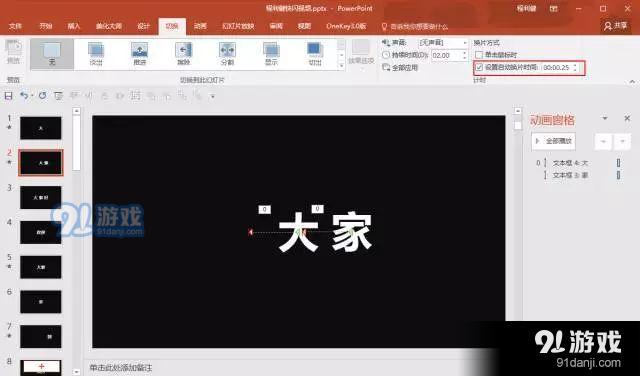
2、背景音乐的收集和处理
如果光有幻灯片的快速切换,没有动感音乐,那这个快闪动画就失去了最吸引人的地方。
所以我们要给快速动画添加一个有动感的背景音乐,文字的出现和幻灯片的切换都要根据背景音乐的节奏来。踩对节奏这一点非常难。
首先,我们需要插入一个节奏感强的BGM背景音乐。


插入之后,我们需要对背景音乐的播放方式进行一个设置。打开动画窗格后,就可以看到一个背景音乐的选项,我们右键设置背景音乐的效果选项。
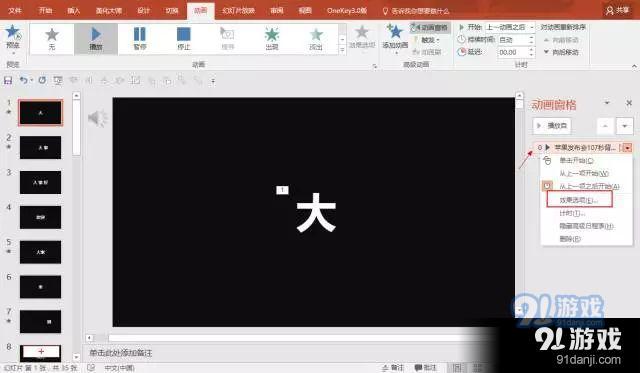
在效果选项中,我们要设置一下开始播放和停止播放的方式。如果你直接导出视频的话是无所谓。如果你想在演讲时ppt换片方式设置,直接切换幻灯片,就需要设置开始播放的方式为从上一位置开始,停止播放的方式为到多少页后停止。
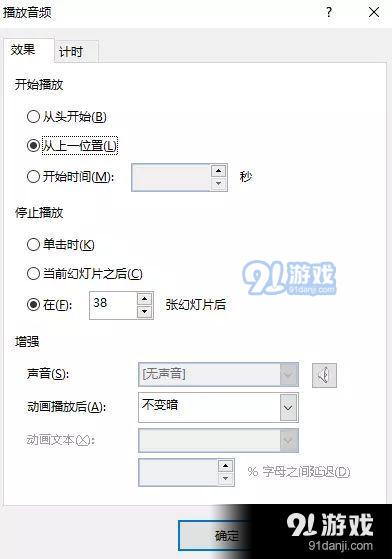
3、页面内动画效果的使用
如果要想快闪动画更加的酷炫,我们除了切换ppt换片方式设置:抖音最强ppt怎么制作?最强ppt制作方法介绍,还需要给幻灯片中的文字添加动画效果。
使用最多的就是基本缩放、飞入、路径等。
感谢你支持pptjcw.com网,我们将努力持续给你带路更多优秀实用教程!
上一篇:ppt里的表格如何调整行高:ppt怎么设置表格行高.doc 下一篇:ppt动画怎么做:PPT动画制作原来可以如此简单
郑重声明:本文版权归原作者所有,转载文章仅为传播更多信息之目的,如作者信息标记有误,请第一时间联系我们修改或删除,多谢。
